 Одна из частых ошибок, возникающих в последнее время у пользователей Windows 7 (иногда 8.1 и
Одна из частых ошибок, возникающих в последнее время у пользователей Windows 7 (иногда 8.1 и  — сообщение о том, что запуск программы невозможен, так как на компьютере отсутствует api-ms-win-crt-runtime-l1-1-0.dll. Переустановка программы обычно не помогает, равно как и скачивание этого файла отдельно.
— сообщение о том, что запуск программы невозможен, так как на компьютере отсутствует api-ms-win-crt-runtime-l1-1-0.dll. Переустановка программы обычно не помогает, равно как и скачивание этого файла отдельно.
В этой инструкции подробно о том, как правильно скачать файл api-ms-win-crt-runtime-l1-1-0.dll с официального сайта Майкрософт и исправить ошибки, связанные с этим файлом при запуске игры или программы.
Причины ошибки
Сообщение об ошибке «Запуск программы невозможен, так как yна компьютере отсутствует api-ms-win-crt-runtime-l1-1-0.dll» появляется при запуске тех программ или игр, которые были разработаны с использованием новых функций, поддерживаемых в библиотеках DLL «Универсальной среды выполнения C» (CRT) Windows 10 или Windows 11, а запускаются в предыдущих, уже не поддерживаемых версиях системы — Windows 7, 8, Vista. Это могут быть игры или различные прикладные программы, например — продукты Adobe и Autodesk, Microsoft Office и многие другие.

Для того, чтобы такие программы могли быть запущены и не вызывали сообщений о том, что api-ms-win-crt-runtime-l1-1-0.dll отсутствует на компьютере, для указанных версий Windows было выпущено обновление универсальной среды выполнения C (KB2999226), интегрирующее необходимые функции в системах, предшествующих Windows 10.
Ошибка возникает если у вас установлена устаревшая версия Windows, при этом указанное обновление установлено не было: в результате у программ нет доступа к необходимым функциям системной библиотеки CRT. В некоторых случаях ошибка может появляться при сбоях во время установки файлов DLL Распространяемого пакета Microsoft Visual C++ 2015, входящих в состав указанного обновления.
Как скачать api-ms-win-crt-runtime-l1-1-0.dll для исправления ошибки
Не следует пробовать загрузить рассматриваемый файл со сторонних сайтов загрузки DLL: скорее всего это не приведёт к ожидаемому результату, а в некоторых случаях может быть небезопасным. Правильными способами скачать файл api-ms-win-crt-runtime-l1-1-0.dll и исправить ошибку будут следующие варианты:
- Установка обновления универсальной среды выполнения C (Update for Universal C Runtime, KB2999226) с официального сайта Майкрософт.
- Если оно уже установлено, то переустановка (или установка при отсутствии) компонентов Visual C++ 2015-2022, которые также доступны на официальном сайте.
Для использования каждого из указанных способов требуется, чтобы на компьютере была включена служба обновления Windows. Далее достаточно выполнить следующие шаги:
- Скачайте обновление универсальной среды выполнения C для вашей версии системы. Ссылки на загрузку вы найдете во второй части этой страницы на официальном сайте Майкрософт. Для 32-бит версии Windows требуется загрузить установщик x86, для 64-бит версии — x64. Установите загруженное обновление. Если при установке вы увидите сообщение о том, что обновление не применимо к вашему компьютеру, используйте последний способ из инструкции про ошибку 0x80240017.

- Если установка обновления Universal C Runtime не решила проблему, зайдите в Панель управления — Программы и компоненты (или нажмите клавиши Win+R, введите appwiz.cpl и нажмите Enter). Если в списке присутствуют Распространяемые компоненты Visual C++ Redistributable 2015 (x86 и x64) или более новые удалите их (выбрать, нажать кнопку «Удалить»). При наличии версий с разной разрядностью — удалите обе версии.

- Загрузите компоненты Visual C++ Redistributable 2015-2022 с официального сайта Майкрософт. Важно: для 64-бит системы требуется установить и x64 и x86 версии компонентов. Ссылки для прямой загрузки с официального сайта: Visual C++ Reditributable 2015-2022 x64, Visual C++ Reditributable 2015-2022 x86 (32-бит).
- Запустите сначала один, затем другой загруженный файл и установите компоненты.

- Если выполнить установку компонентов Viusal C++ с помощью официального установщика не удается, можно использовать альтернативные методы из инструкции Как скачать распространяемые компоненты Visual C++ для Windows.
После установки необходимых компонентов, проверьте, была ли исправлена ошибка «api-ms-win-crt-runtime-l1-1-0.dll отсутствует на компьютере», запустив игру или программу, при запуске которой изначально возникла проблема.
Как скачать api-ms-win-crt-runtime-l1-1-0.dll — видео инструкция
Решая проблему с ошибкой запуска игр или программ по причине отсутствующего файла api-ms-win-crt-runtime-l1-1-0.dll, вы можете обратить внимание на то, что в актуальных версиях Windows этот файл так же отсутствует, однако то же ПО запускается без ошибок. Причина в том, что это «виртуальная библиотека DLL». По факту при вызове программой этой DLL вызываются соответствующие функции из файла ucrtbase.dll — встроенной системной библиотеки Windows, содержащей функции Универсальной среды выполнения C (CRT):

Именно библиотека ucrtbase.dll обновляется при установке обновления KB2999226 и в неё добавляются необходимые функции, а программы, вызывающие файл перестают сообщать об ошибке.
Проблема
При попытке установить или запустить приложение Creative Cloud возникает одна из ошибок, перечисленных ниже:
Ошибка при установке приложения
Обновления Windows от Microsoft, требуемые для установки данного продукта, отсутствуют на данном компьютере. Установите необходимые обновления и повторите попытку.
Ошибка при запуске приложения
Программа не может запуститься, поскольку api-ms-win-crt-runtime-l1-1-0.dll отсутствует на вашем компьютере. Для решения данной проблемы попробуйте переустановить программу.
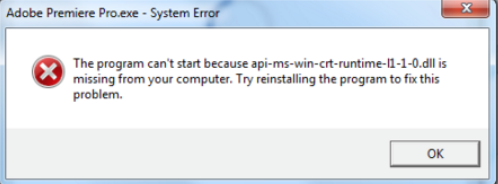
Решение
Отсутствующий файл api-ms-win-crt-runtime-l1-1-0.dll устанавливается вместе с обновлением Windows. Чтобы устранить эту неполадку, необходимо загрузить и установить обновление для универсальной среды выполнения C для Windows от Microsoft.
Доброго Вам дня или вечера мой дорогой читатель!
Если вы ищите ответ на вопрос, что делать если у меня на компьютере под операционной системой Windows 7,8 или 10 вылетела ошибка при запуске игры или приложения текст которой следующий:
Запуск программы невозможен, так как на компьютере отсутствует api-ms-win-crt-runtime-l1-1-0.dll Попробуйте переустановить программу.
Вы попали на тот сайт где я дам максимально развернутый ответ который будет содержать несколько вариантов которые помогут Вам решить проблему с этой ошибкой!
Операционная система windows в своей работе с разными приложениями использует библиотеки которых заканчивается на .dll и лежат они в системной папки c:windows
Одной из таких библиотек и является наш файл api-ms-win-crt-runtime-l1-1-0.dll

Данная библиотека входит в пакет программ Microsoft Visual C++ и перед тем как перейти к решению данной проблемы, надо решить для начала основные варианты по которым происходит эта ошибка и на основе уже полученных ответов переходить к тому или иному решению проблемы!
- Если у вас ошибка с api-ms-win-crt-runtime возникла впервые у вас вероятнее всего не установлен пакет Microsoft Visual C++
- Если у вас приложение или программа которая работала перестала запускаться не смотря на то что она работала некоторое время назад, то вероятнее всего, проблема кроется в том, что возник конфликт или повредился файл в следствии установки каких то программ или вирусов
А теперь перейдем к делу!
Установка Microsoft Visual C++
В большинстве случаев ошибка чаще возникает по двум причинам, либо такой библиотеки нет, либо она повреждена! В этих случаях оптимальным решением будет переустановить Microsoft Visual C++
Но для того что бы убедиться в этом, я советую проверить какая у вас версия стоит на компьютере:
- Откройте Пуск
- Панель управления
- Установка и удаление программ
- и найдите в списке программ Microsoft Visual C++

После того как вы убедились в том стоит у вас Microsoft Visual C++ или нет, я бы советовал удалить ее (если она стоит) и после этого скачать Microsoft Visual C++ с официального сайта компании Микрософт.
На данный момент последняя версия 2019 после ее установки перезапустите компьютер и проверьте работу вашего приложения. Если этот вариант не сработал, тогда переходите к другому варианту.
Обновление Windows KB2999226
Далее самой частой проблемой может быть наличие, а точнее отсутствие обновления на windows, эта проблема решается достаточно просто!
- пуск
- панель управления
- Центр обновления windows
- нажать кнопку – Проверка обновлений

после установки обновлений перезагрузите компьютер и проверьте работу вашей программы, если данный вариант не помог, попробуйте обновить windows вручную, скачав обновление KB2999226 пакет обновлений с официального сайт микрософт.
После установки перезагрузитесь и проверьте еще раз программу, если и этот вариант не получился переходим к следующему!
Переустановка приложения или игры
Если после двух вариантов у вас так ничего и не получилось запустить приложение которое вылетает с ошибкой api-ms-win-crt-runtime-l1-1-0.dll, советую переустановить ваше приложение или игру! И тут вопрос не в том , что нет других вариантов, а в том, что у вас на данный момент уже стоит последняя версия Microsoft Visual C++ и стоят самые последние обновления Windows и должно все работать 99% поэтому просто переустановите свое приложение, что оно заново подхватило все файлы и библиотеки для полноценной работы.
Стандартные способы лечения всех ошибок Windows
Предисловие! Дальше уже будут идти радикальные способы решения данной проблемы которые стандартны для любой ошибки которая не решилась в первые три варианта. Поэтому убедитесь, что первые три варианта вы сделали точно!
Регистрация файлов в системе
Данный способ радикальный, но вы должны его знать! Для этого нам надо скачать сам файл api-ms-win-crt-runtime-l1-1-0.dll и положить его в папку:
- C:WindowsSysWOW64 или в папку
- C:WindowsSystem32
после этого воспользоваться командой regsvr (прочитайте статью как зарегистрировать библиотеку через regsvr32)
Средства проверки системных файлов
Это стандартная утилита которая делает проверку системных файлов и если они чем то отличаются, то она делает их замену, для того что бы описать принцип работы данной утилиты прочитайте мою статью по работу с sfc /scannow
Проверка на вирусы
Если у Вас на компьютере не стоит ни какой антивирус, то не удивлюсь что у вас и не только с этим файлов проблема! Я всегда советую скачать антивирус касперского с официального сайта тем более один месяц он работает бесплатно! проверьте систему и все вирусы какие он найдет удаляйте!
Переустановка ОС (операционной системы!)
Другие способы даже не буду предлагать потому как они мало эффективные, поэтому просто переустановите свой windows, если для вас очень критично работа данного приложения или пишите мне на почту, я постараюсь вам помочь!
Почему у пользователей часто возникают проблемы с api-ms-win-crt-runtime-l1-1-0.dll, и можно ли «правильно» скачать api-ms-win-crt-runtime-l1-1-0.dll для Windows 7/10? Вопросы, связанные с файлами динамических библиотек, вылезают по различным причинам. Наиболее частыми из них видятся:
- Windows кое-чего не хватает;
- изначально проблемное приложение (неудачно скачали или битый носитель);
- реестр Windows в некоторых ключах повреждён;
- файл api-ms-win-crt-runtime-l1-1-0.dll был удалён или помещён в неверную директорию;
- файл побит зловредным ПО.
Таким образом, наиболее типичными ошибками, которые юзер видит на мониторе, являются следующие:


И так далее и тому подобное. Окно чаще всего предлагает пользователю программу переустановить, доустановить отсутствующий модуль или установить программу с оригинального диска (или с помощью официального установщика). Разобьём решение вопроса по нескольким пунктам, но всем советую начать восстановительные процедуры только после прочтения первого из абзацев.
-
- Что за файл api-ms-win-crt-runtime-l1-1-0.dll, и почему с ним столько проблем?
- Временное решение или как попытаться обмануть Windows?
- Скачать api-ms-win-crt-runtime-l1-1-0.dll для Windows 7 / 8.1 / 10
- Попытки исправить положение собственноручно
- Инструменты последней надежды
Api-ms-win-crt-runtime-l1-1-0.dll: почему с ним так много проблем?
Файл — важнейшая часть Microsoft Visual C++ Redistributable для Visual Studio. Он играет чуть ли не самую важную роль в запуске и работе (но только строго) определённых типов файлов и даже целых приложений самой Windows и работающих в среде Windows программ. Для юзеров, которые что-то пытаются запустить впервые на свежеустановленной Windows, проблема с api-ms-win-crt-runtime-l1-1-0.dll вообще самая типовая. В большинстве случаев ошибки, связанные с системой, исчезают после корректной перезаписи или установки библиотеки в системную папку Windows именно в результате обновления.
Однако суть в том, что без этого файла конкретно сама Windows может прекрасно существовать. А вот как альтернатива — некоторые из достаточно «увесистых» программ (речь об играх или Office, конечно) наоборот требуют, чтобы такие DLL-ки лежали в их собственных папках. В таком случае отсутствие или повреждение api-ms-win-crt-runtime-l1-1-0.dll вызывает целый веер проблем, решение которых, впрочем, часто лежит на поверхности. Вирусы за файлом конкретно не охотятся, но присутствие и удаление зловреда тоже может «скорректировать» состояние этого файла. Таким образом, при появлении окна с ошибкой стоит всмотреться от лица чего ошибка выскакивает.
Но не всё так просто. Обратите внимание на нижеследующее фото. Это лишь неполный список директорий моей Windows 10, «требующих присутствия» файла api-ms-win-crt-runtime-l1-1-0.dll. Они, как видно, в своём названии ничем друг от друга не отличаются:

Это у меня ещё не установлено ни одной игры вообще, а в списке зависимых замечены даже браузер Firefox и одна из PDF-читалок. Отсюда вывод: одномоментного и единого для всех решения быть просто не может. Ведь с каждой такой программой должен идти свой собственный файл api-ms-win-crt-runtime-l1-1-0.dll и с таким же (и не каким другим) именем, но располагающийся в собственной папке. Но почему ошибка «Запуск программы невозможен, так как на компьютере отсутствует api-ms-win-crt-runtime-l1-1-0.dll» подстерегает почти всех? Имя dll-файла может варьироваться, однако с проблемой сталкивается практически каждый.
Не всегда система правильно отзывается об ошибке. В общем: вероятно, что Windows просто «ошибается«.
Прозвучит парадоксально, но сами DLL-ки у вас, скорее всего, на месте и не повреждены. По сути DLL-файлы — это реализация конкретных задач в Windows, которая, кстати, меняется от версии к версии. Начиная, например, с Windows 8 Microsoft начала ворошить API-шки по всей системе. Так, бывший в Windows 8 файл api-ms-win-core-file-l1-2-0.dll переименовался в api-ms-win-core-file-l1-2-1.dll и благополучно перекочевал в последующую Windows 8.1. Программное обеспечение предыдущих версий работает в Windows только потому, что разрабы DLL-ек грамотно (или не всегда, как вы уже поняли) разрабатывают схему перераспределения вызовов к процедурам и функциям системы. Таким образом, в 9 случаев из 10 (утрирую, конечно — точной статистики нет) проблема лежит именно на стороне разработчика игры или другого приложения, неправильно настроившего перенаправления по нужным директориям к нужным файлам. При условии, конечно, что необходимые среды у вас уже установлены. И получается, что качать такие DLL-файлы просто бесполезно. Единственное, на что вы можете рассчитывать, это своевременное получение обновлений со стороны Microsoft. Кстати, кто не в курсе — распространение таких файлов противоречит соглашению с конечным пользователем Windows . А поступающие с обновлённой версией DLL-ки на предыдущие версии Windows могут и не встать. Разработчики просто используют задокументированные в Windows SDK API-шки, рассчитывая на существующие в конкретной версии Windows (и только в ней) DLL-ки. А вместо того, что прописывать прямую зависимость к api-ms-win-core-file-l1-2-0.dll, разрабы «устанавливают контакт» с kernel.dll, который обязан разрулить ситуацию во всех ближайших версиях. Но Windows видит множество этих файлов — и в результате сбоя она порой заглядывает совсем не в те директории в поиске нужного. И в итоге может получиться и так: система жива и работоспособна, логи и журналы Windows ничего не фиксируют, команды sfc /scannow , DISM.exe /Online /Cleanup-image /Scanhealth и DISM.exe /Online /Cleanup-image /Restorehealth работают вхолостую, а ошибка с DLL — есть.
Скачайте обновления для версий Vista/7/8.1 и обновления для Windows 10
После того, как прочли первый абзац, вы понимаете, почему из решений проблемы это будет наипервейшим. Если ошибка с DLL появляется сразу же после первого запуска, есть смысл:
- (1) обновить универсальную среду выполнения C в Windows. По ссылке вам будут доступны обновления для предыдущих версий Windows (Windows Vista/7/8.1). Вам остаётся перед загрузкой файла не промахнуться в выборе разрядности и версии.
- (2) кроме всего, сразу стоит поставить на систему пакеты Microsoft Visual C++ Redistributable Packages for Visual Studio 2013 и 2015. Уже установлено? Переустанавливайте.

- и, наконец, (3) вам понадобится среда .NET Framework в её последней версии. Если у вас последняя версия Windows 10/11, можно просто проверить наличие обновлений. Необходимые патчи полезут к вам автоматически. С системными обновлениями для Windows 7 теперь проблемы. Какие скоро начнутся и у Windows 10, так что придётся выкручиваться абзацами ниже.
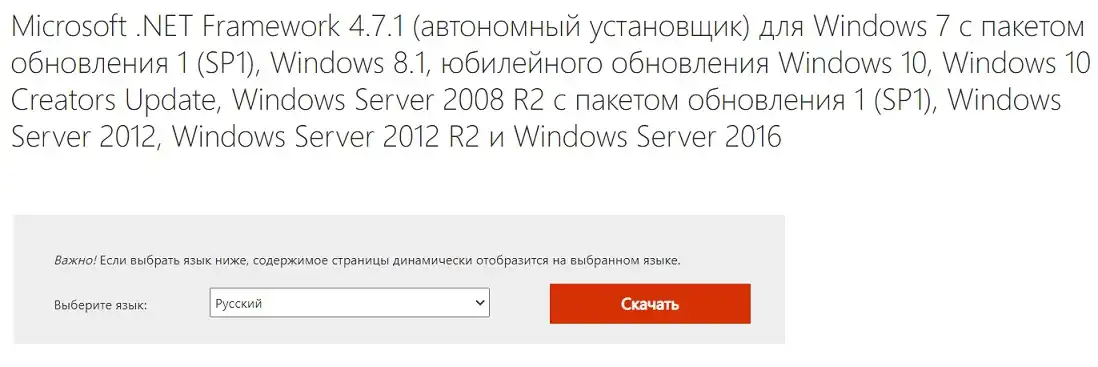

Замена api-ms-win-crt-runtime-l1-1-0.dll локальной копией
СРАЗУ. Это вариант далеко не «стопудовый», но очень нередко прокатывал. Как я уже упоминал, файл api-ms-win-crt-runtime-l1-1-0.dll обнаруживается сразу в нескольких директориях Windows. В том числе и для установленных со стороны приложений. Но есть некоторые тенденции. Обратите внимание на даты и время установки DLL-к, а также их размеры. Речь идёт сейчас именно за системные DLL-ки:

список одноимённый dll для всех программ

А это системные api-ms-win-crt-runtime-l1-1-0.dll для Windows 10

В Windows 7 та же картина
У вас есть шанс попробовать обмануть Windows, подсунув ей аналогичный. Так, помятуя об основном предназначении папки WinSxS, скопируйте файл оттуда, поместив его в действующую директорию. В разных версиях Windows они, напомню тоже разные. Но на всех моих фото они видны:
- для Windows 10 целевой будет папка C:WindowsSystem32downlevel
- в Windows 7 — папка C:WindowsSystem32
Т.е. порядок действий видится таким. Закрываем все приложения, связанные с появлением ошибки и:
- запускаем поиск по имени файла на диске С: (для ускорения поиска по диску можно воспользоваться более быстрой утилитой Everything или поиском с помощью консоли);
- зафиксировать смежные версии файлов DLL (они, повторюсь, видны по одинаковым размерам и датам установки);
- переименовать существующие в папках C:WindowsSystem32downlevel (Windows 10) и C:WindowsSystem32 (в Windows 7) файлы api-ms-win-core-file-l1-2-1.dll, подменив их аналогичными из папок WinSxS.
При переименовании, вероятно, вам пригодится инструкция по получению административных прав на файлы в системных папках. Это немного усложнит процедуру, но порой оно того стоит:

Такой вариант прокатывает и для сторонних приложений. Так, проблема относительно успешно решается уже на протяжении пары лет с приложением iTunes, сколько бы Apple то не обновляло. Стоило лишь мне подменить указанную DLL-ку в папке Program Files/iTunes на одноимённую из Program Files/Common Files/Apple/Apple Applications Support. Успех способа закрепить не всегда удаётся — ошибка с api-ms-win-crt-runtime-l1-1-0.dll возвращается после очередного обновления. На другом компьютере та же ошибка решилась только копированием всех DLL-ек скопом из папки Apple Application Support. Так что попробуйте.
Кроме всего прочего, у вас есть возможность скопировать файл с похожей машины. Ведь вы наверняка не единственный обладатель компьютера под управлением Windows вашей модели. На крайний случай всегда есть виртуальные машины, где свежеустановленная Windows обладает нетронутыми файлами DLL.
Файлы api-ms-win-crt-runtime-l1-1-0.dll для скачивания.
Предупреждаю сразу: установка вручную — один из самых кривых вариантов. Но для особо страждущих и тех, кто точно знает что ищет, здесь представлены файлы библиотеки ИМЕННО для самой Windows по номеру версии, начиная с последней. В каждом из архивов представлены файлы по разрядности вашей версии ОС. Ставьте, начиная с последней версии с последующей перезагрузкой, пока ошибка не пропадёт. При подмене файлов действуйте таким же способом, что и в предыдущем абзаце, помня, что DLL файлы не требуют установки — только копирование в папку с положенной ей директорией. Регистрации эти файлы не требуют. Я предлагаю пару последних версий этих копий. Нужно больше? Вам сюда.
Версия: 10.0.19564.1000
Архитектура: x64 и x32
Размер каждого файла в архиве: 11.8 кб
Язык: английский
Создатель: Корпорация Microsoft
Описание: ApiSet Stub DLL
Скачать api-ms-win-crt-runtime-l1-1-0.dll версии 10.0.19564.1000 для Windows x32 и х64
Версия: 10.0.18362.1
Архитектура: x64 и x32
Размер каждого файла в архиве: 15-16 кб
Язык: английский
Создатель: Корпорация Microsoft
Описание: ApiSet Stub DLL
Скачать api-ms-win-crt-runtime-l1-1-0.dll версии 10.0.18362.1 для Windows x32 и х64
Оружие последней надежды, или то, что почти никому не помогает…
…по причинам вам уже ясным. Я ограничусь перечислением наиболее популярных ремонтных инструментов, которые призваны исправить состояние поверхности носителя, поправить системные файлы и попытаться восстановить главные системные связи Windows. Они сработают лишь в том случае, когда действительно система пострадала от неверных действий по удалению программ и файлов, системного сбоя и т.п. К ним стоит переходить, когда указанные выше попытки заканчиваются уже другими ошибками. Из строки cmd, запущенной от имени администратора, вводим поочерёдно:
sfc /scannow
- что попробует восстановить повреждённые системные файлы. Если повреждены файлы конкретной программы, утилита бесполезна.
- в Windows 10/11 дополняем поиск ошибки командами
Dism /Online /Cleanup-Image /ScanHealth
команда заменит вам заодно и запуск другой утилиты CheckDisk (chkdsk.exe), запускаемой на предмет проверки бэд-секторов. Далее идут:
Dism /Online /Cleanup-Image /CheckHealth
и
Dism /Online /Cleanup-Image /RestoreHealth
Обратите внимание: результаты последней команды могут быть сродни обновлениям: в части некоторых проведённых изменений вами лично, некоторые из них, по мнению Windows критичные, откатятся назад.
- если никаких изменений и повреждений зафиксировано не было, запуск утилиты
chkdsk C: /F/R/X/B
смысла не имеет.
Надеюсь, я подтолкнул вас к решению проблемы. Успехов.
 Иногда на нашем компьютере или ноутбуке может возникнуть сбой, вызванный отсутствующим или неисправным системным файлом. Именно поэтому в нашей сегодняшней статье речь пойдет о том, как найти решение ошибки исполняемой библиотеки api-ms-win-crt-runtime-l1-1-0.dll в операционной системе Microsoft Windows 7. Мы рассмотрим сразу несколько действенных способов, один из которых наверняка поможет вам решить проблему.
Иногда на нашем компьютере или ноутбуке может возникнуть сбой, вызванный отсутствующим или неисправным системным файлом. Именно поэтому в нашей сегодняшней статье речь пойдет о том, как найти решение ошибки исполняемой библиотеки api-ms-win-crt-runtime-l1-1-0.dll в операционной системе Microsoft Windows 7. Мы рассмотрим сразу несколько действенных способов, один из которых наверняка поможет вам решить проблему.

Содержание
- Что это за ошибка?
- Как исправить
- Способ 1: Установка официального обновления
- Способ 2: Установка Microsoft Visual C
- Способ 3: Переустановка приложения
- Способ 4: Проверка ПК на вирусы
- Способ 5: Ремонт реестра Windows 7
- Способ 6: Ручная установка файла
- Способ 7: Проверка целостности ОС
- Способ 8: Обновление системы
- Видеоинструкция
- Вопросы и ответы
Что это за ошибка?
Перед тем как приступить к разбору способов, которые могут помочь решить нашу проблему, давайте разберемся, что за ошибку вызывает файл api-ms-win-crt-runtime-l1-1-0.dll, от чего она появляется и какими программами может быть спровоцирована.
На самом деле все просто: чаще всего системный сбой возникает при попытке запустить какое-то приложение, использующее для своей работы среду разработки Microsoft Visual Studio C++ 2015. Соответственно, если данная библиотека не установлена или повреждена, мы видим сбой, о котором сегодня говорим.

Рассмотрим несколько причин, которые могут спровоцировать появление рассматриваемой проблемы:
- Повреждение системных файлов после деятельности вирусов или внезапного отключения электроэнергии.
- Причиной ошибки может стать и поврежденное аппаратное обеспечение. Например, испорченная поверхность жесткого диска.
- Кроме этого, существует вероятность того, что на компьютере пользователя попросту не установлена библиотека Microsoft Visual C++.
Как исправить
Итак, после того как мы разобрались с природой ошибки и причинами ее появления, давайте рассмотрим несколько способов, каждый из которых способен исправить ситуацию. Предлагаем двигаться от варианта к варианту остановившись лишь тогда, когда после очередной перезагрузки ПК, ошибка, связанная с испорченным или отсутствующим api-ms-win-crt-runtime-l1-1-0.dll, исчезнет.
Способ 1: Установка официального обновления
Первое, что мы должны будем попробовать, это установка специального обновления, которое носит порядковый номер KB2999226. Рассмотрим, как это правильно делается:
- Сначала мы переходим на официальный сайт Microsoft и уже там кликаем по ссылке загрузки библиотеки именно для своей платформы. Так как в нашем случае речь идет о 64-битной Windows 7, выбираем отмеченный на скриншоте ниже пункт.
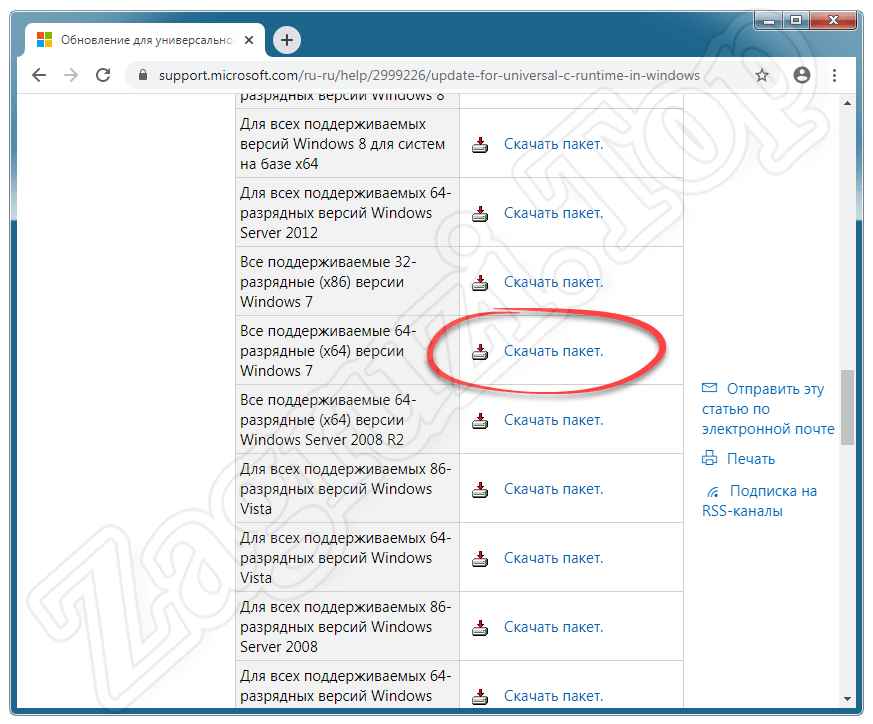
- Перейдя на следующую страничку, выбираем русский язык, а потом кликаем по кнопке «Скачать».
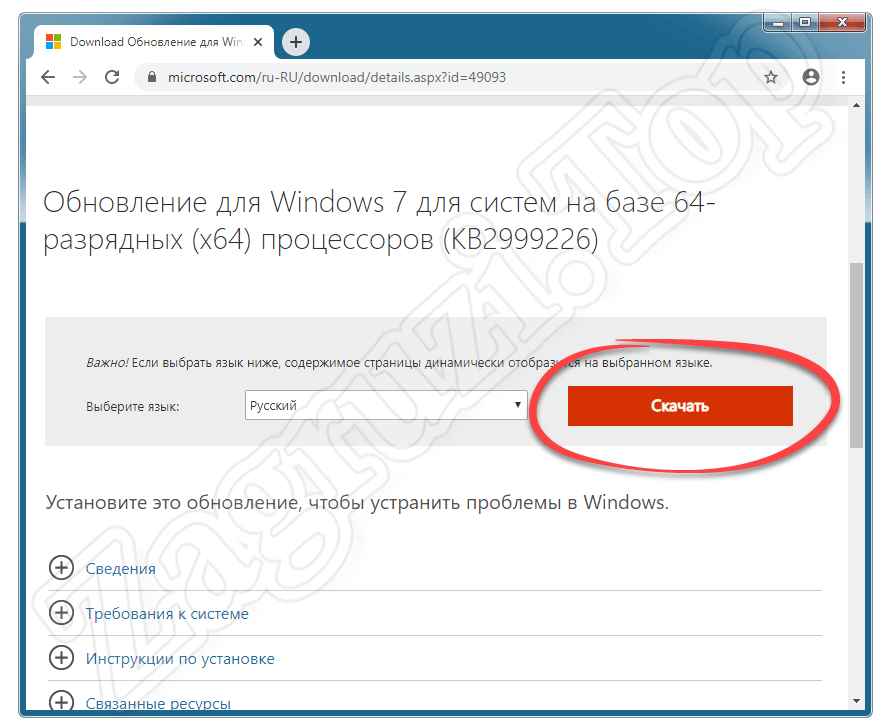
- Когда нужный именно нам файл будет загружен, запускаем его двойным левым кликом мыши.
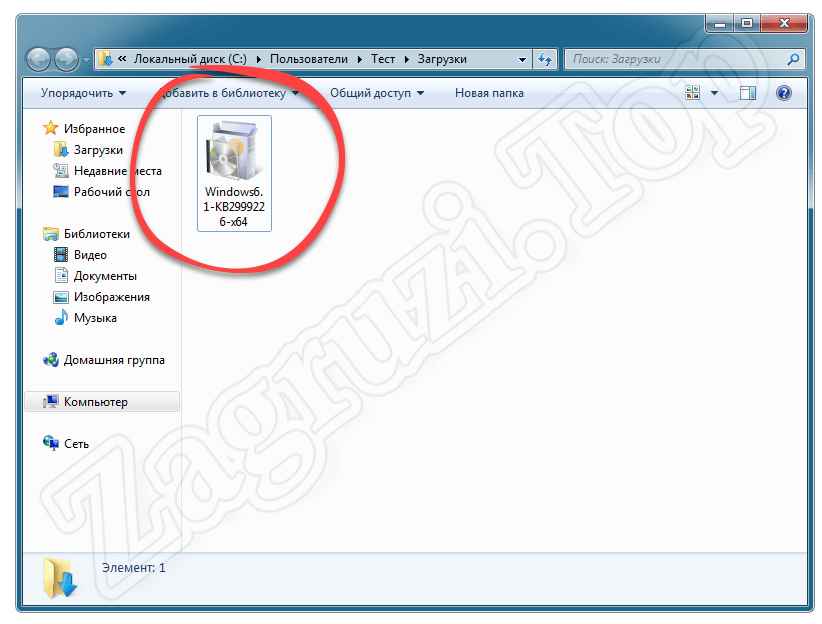
- Уже через несколько мгновений инсталляция обновления KB2999226 будет завершена. Закрываем окно установщика, кликнув по кнопке «ОК».
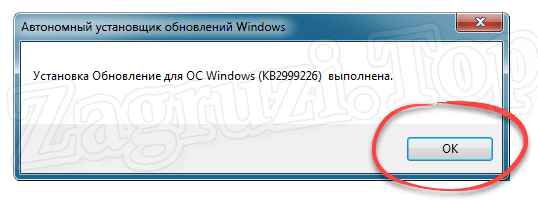
И в данном случае, и при работе с любыми другими способами, описанными ниже, в конце вы обязательно должны закрыть все программы, сохранить их данные и перезагрузить персональный компьютер. Только после этого следует проверять, исчезли ли ошибка.
Способ 2: Установка Microsoft Visual C
Второй способ, предусматривающий установку недостающей библиотеки от Microsoft, очень прост. Вам нужно выполнить всего лишь несколько несложных шагов:
- В первую очередь, перейдя на официальный сайт Microsoft, мы загружаем оттуда нужную нам программу. Для этого достаточно выбрать язык и кликнуть по обозначенной на картинке ниже кнопке.
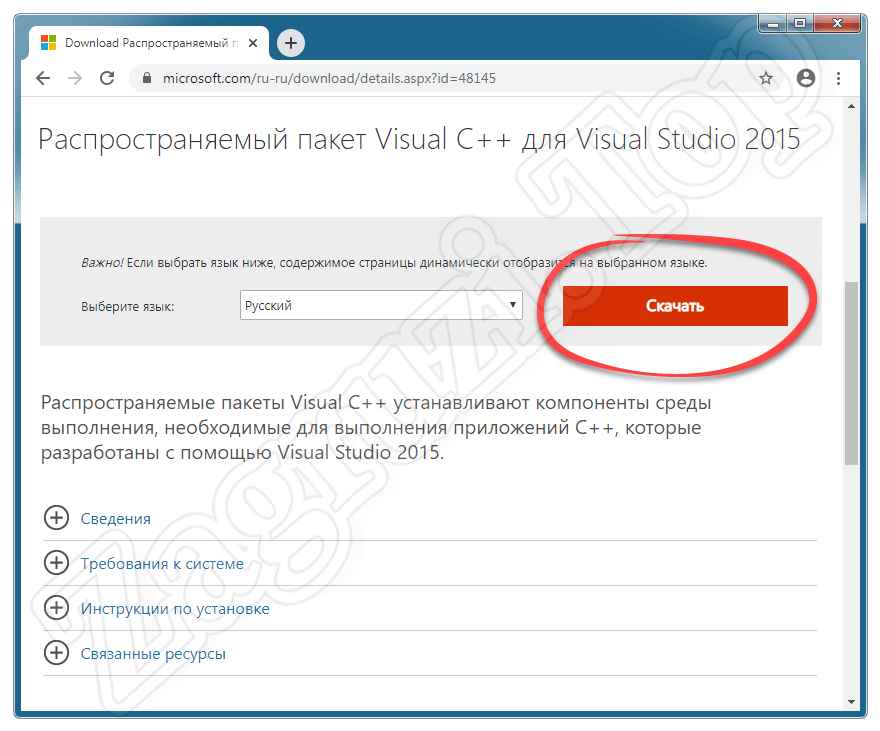
- После этого нам предложат выбрать разрядность загружаемого файла. В данной ситуации необходимо отметить и первое, и второе. После этого жмем по «Next».
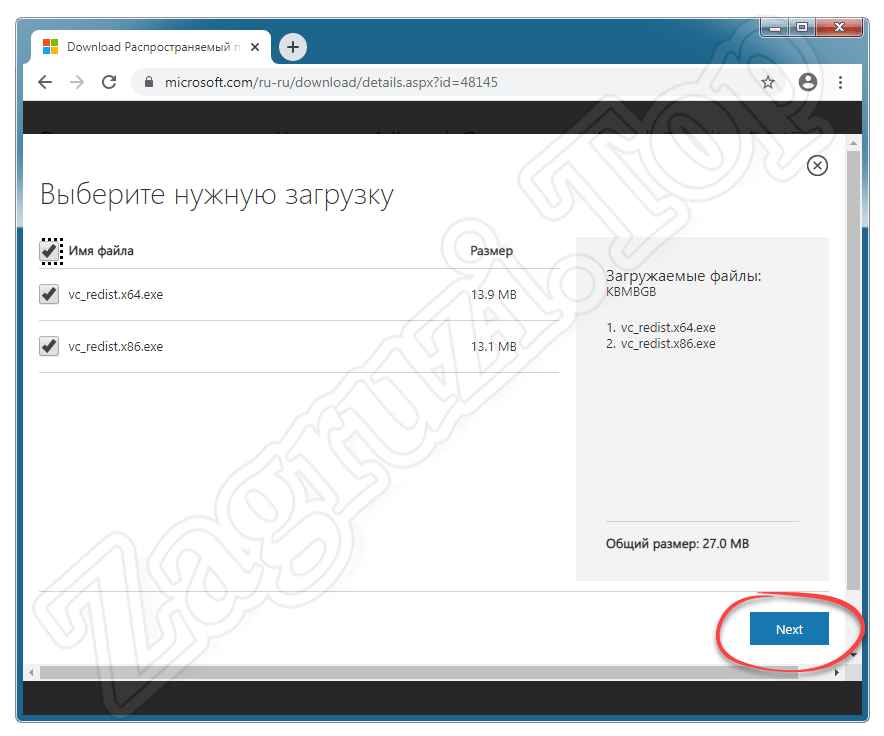
- В некоторых случаях браузер может запросить доступ к одновременному скачиванию нескольких файлов. Разрешаем эго для ускорения загрузки.
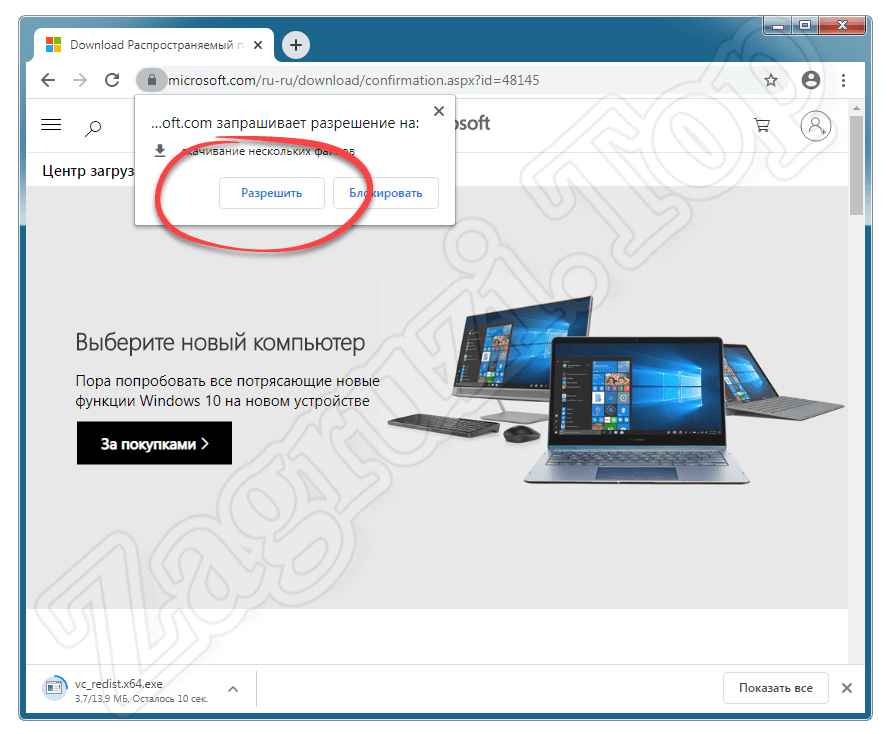
- Теперь, когда оба объекта загружены, сначала запускаем файл с разрядностью x64 Bit.
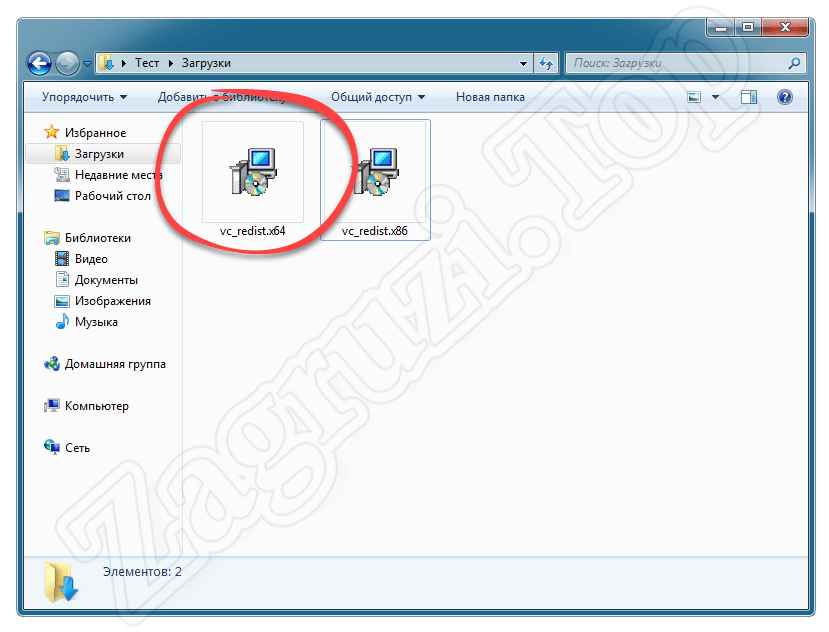
Внимание: если ваша система имеет разрядность 32 бита, следует устанавливать только файл x86!
- Процесс потребует доступа к администраторским полномочиям. Утверждаем его, кликнув по кнопке «Запустить».
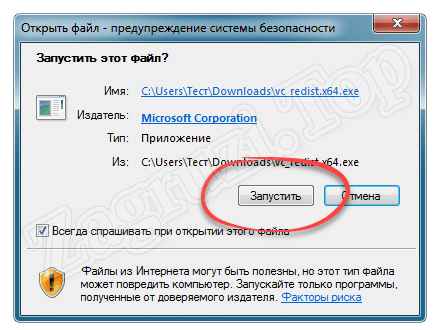
- В результате откроется окно инсталлятора Microsoft Visual C++ 2015. Принимаем лицензионное соглашение программы, установив галочку, напротив отмеченного цифрой «1» пункта. Далее кликаем по кнопке с надписью «Установить».
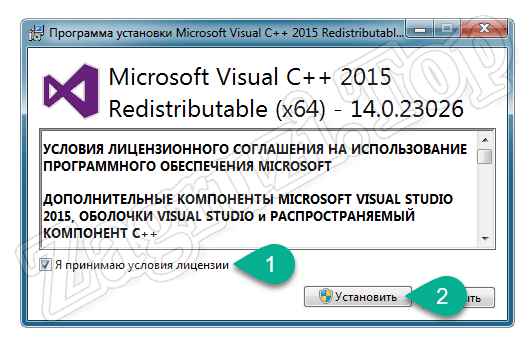
- Теперь, когда установка первого объекта завершена, на 64-битных компьютерах мы должны инсталлировать и 32-битный компонент. Все происходит точно так же, как и в предыдущем случае.
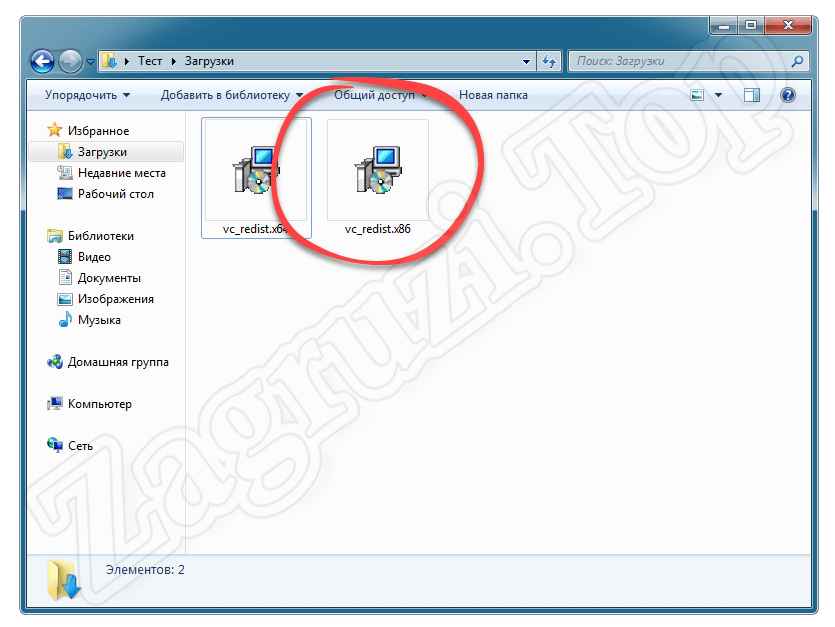
Мы же переходим к следующему способу, позволяющему решить проблему, связанную с отсутствием файла api-ms-win-crt-runtime-l1-1-0.dll.
Способ 3: Переустановка приложения
Иногда решить рассматриваемую нами проблему позволяет банальная переустановка софта, который вызывает ошибку. Нет ничего проще, чем сделать это в операционной системе Windows 7:
- Сначала нам нужно запустить панель управления. Для этого кликаем по кнопке меню «Пуск», а потом в правой части появившегося окна выбираем нужный нам раздел.
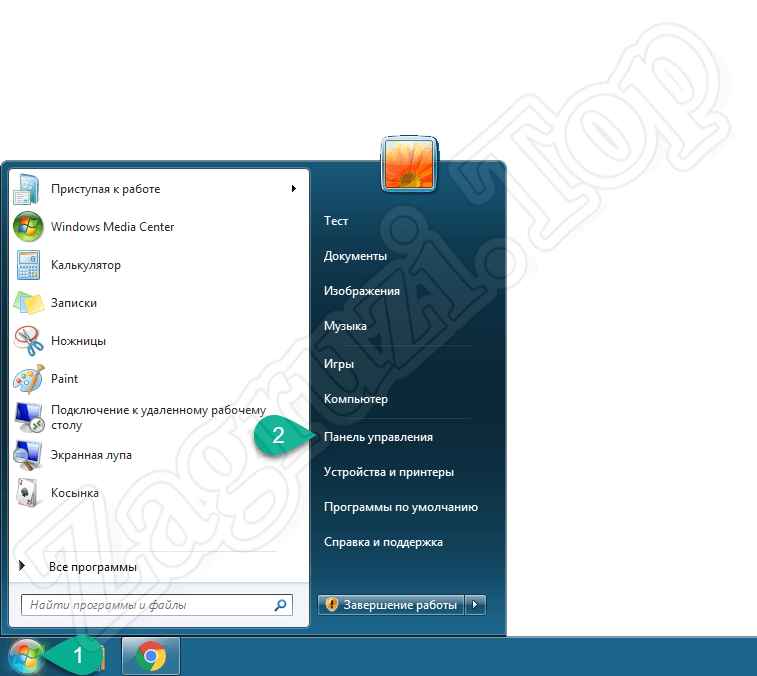
- После этого переключаем режим отображения на «Категория» (если он имел другое значение), а потом выбираем пункт, называемый «Удаление программы».
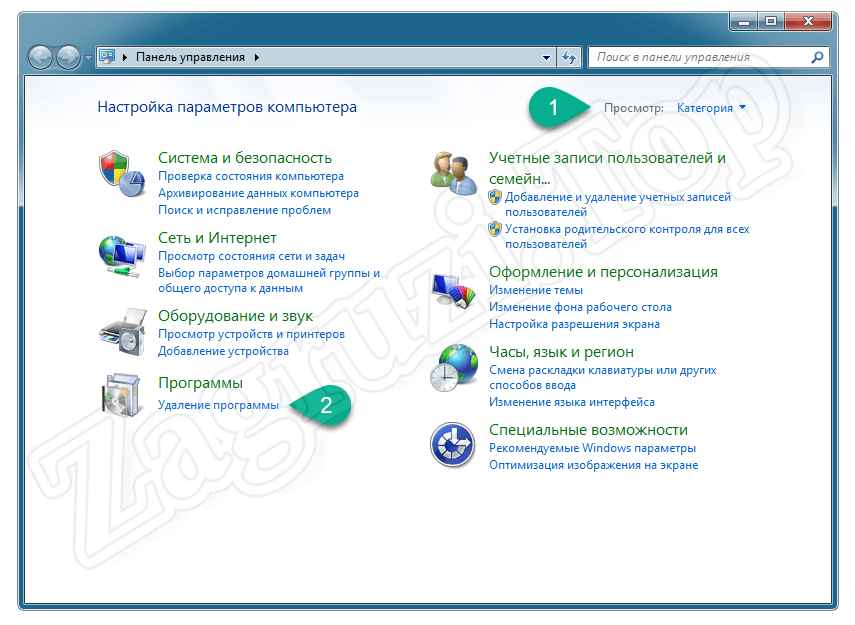
- Находим приложение, которое выдает сбой, кликаем по нему правой кнопкой мыши и в появившемся контекстном меню выбираем единственный пункт. После этого запустится инсталляция программы или игры.
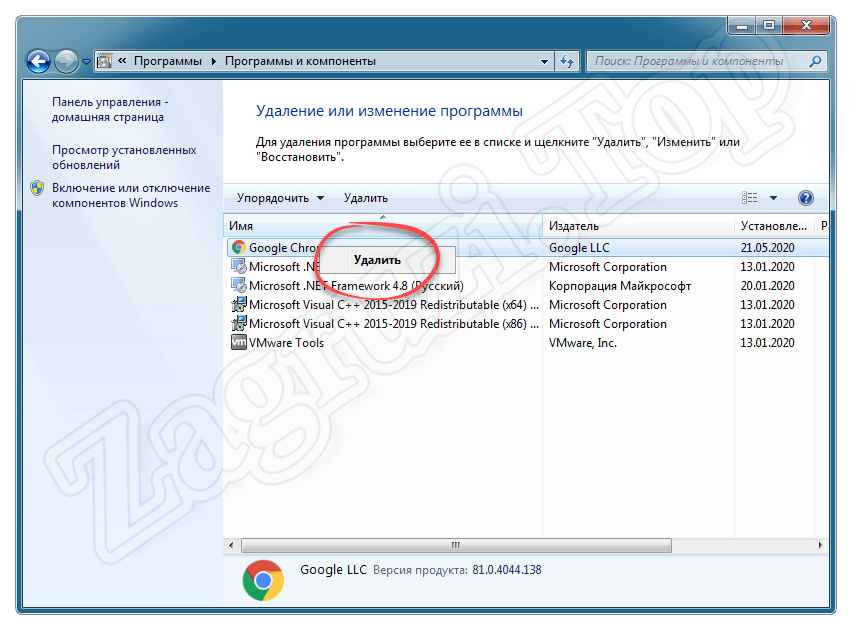
Сразу после запуска деинсталлятора появится специальная утилита, внешний вид которой полностью зависит от самого удаляемого приложения. Именно поэтому описывать ее мы не будем.
Способ 4: Проверка ПК на вирусы
Как уже было сказано, причиной возникновения ошибки api-ms-win-crt-runtime-l1-1-0.dll может стать деятельность вредоносного программного обеспечения. Для того чтобы разобраться в такой ситуации лучше всего воспользоваться приведенной ниже подробной пошаговой инструкцией:
- В первую очередь мы, опять же, переходим на официальный сайт Microsoft. Далее выбираем разрядность своей операционной системы и, соответственно ей скачиваем нужную версию приложения.
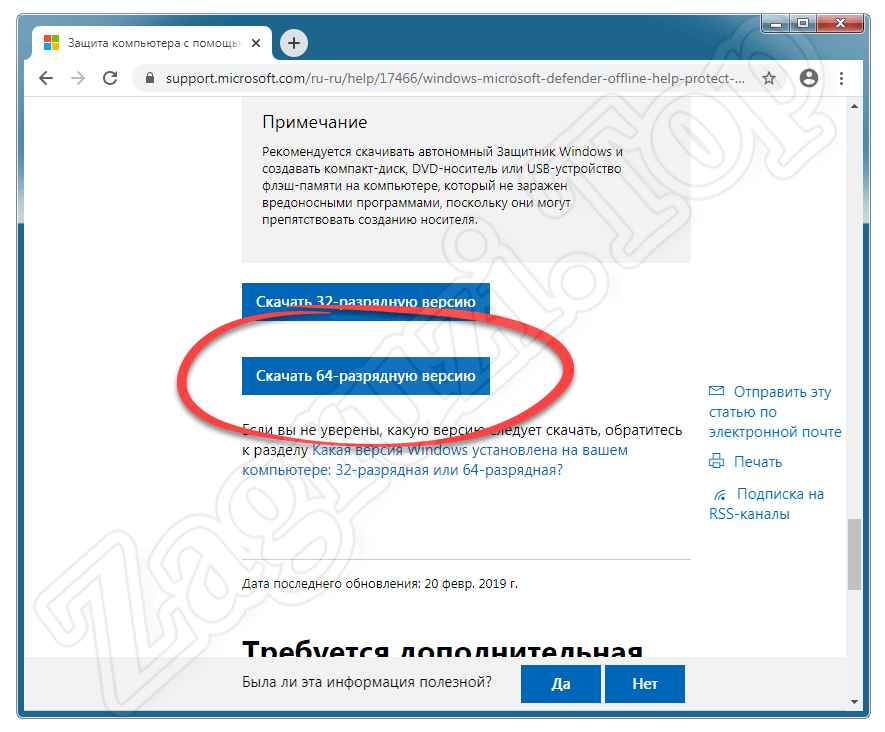
Кстати, если вы не знали, определить разрядность той или иной операционной системы от Microsoft очень легко. Для этого достаточно на клавиатуре компьютера одновременно зажать кнопки «Win» и «Pause».
- Теперь запускаем полученный файл.
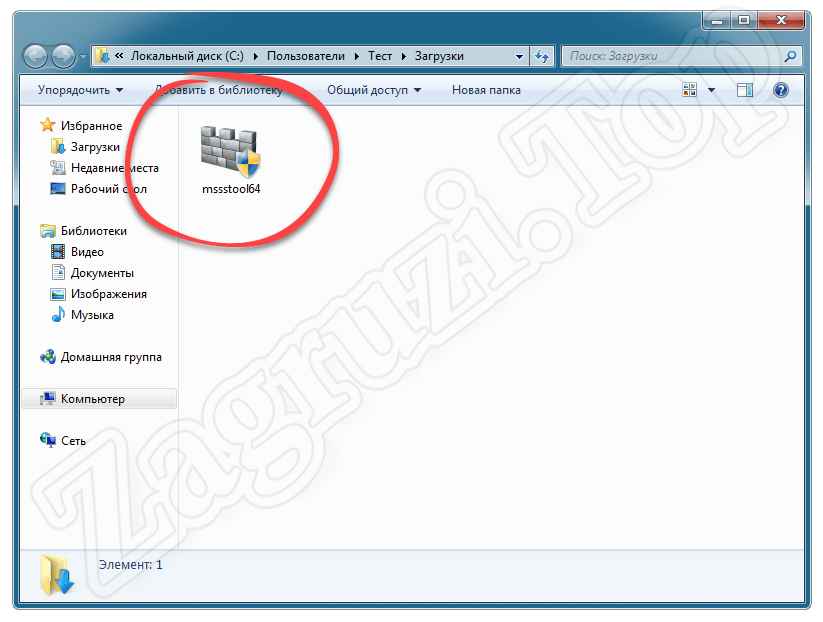
- Операционная система в который раз потребует от нас доступ к администраторским полномочиям. Разрешаем их, кликнув по обозначенной на картинке ниже кнопке.
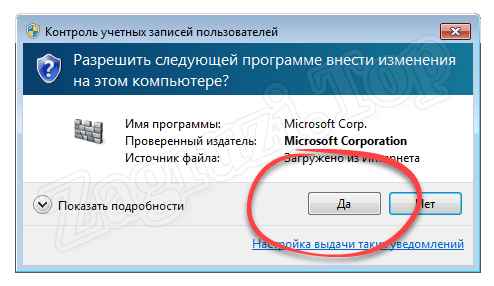
- После этого сразу запускается инсталлятор Windows Defender Offline. Это специальная утилита, которая лучше других справляется со своей задачей. На первом этапе мы просто продолжаем процесс.
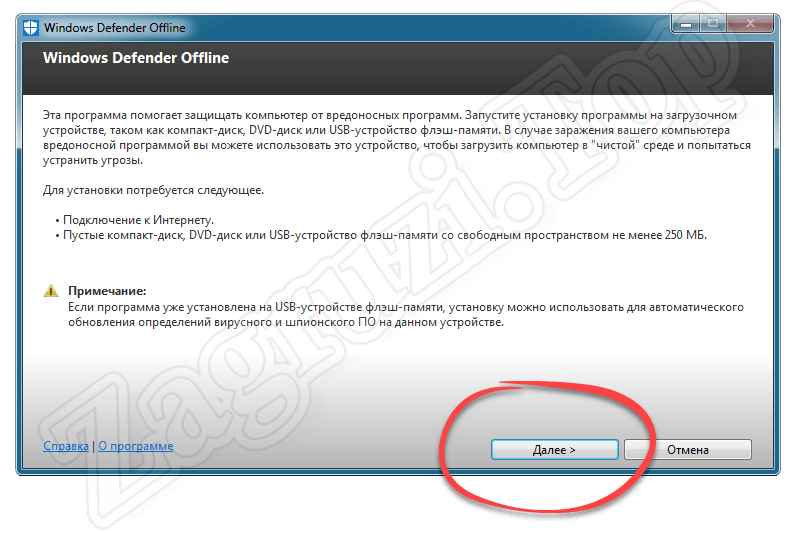
- Принимаем лицензию программного обеспечения, с которым собираемся работать. Благо, оно полностью бесплатно.
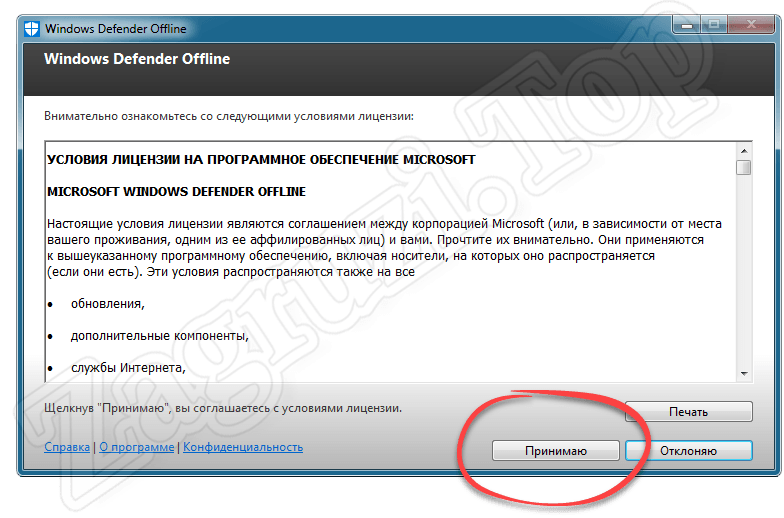
- Дальше выбираем режим использования приложения, предусматривающий один из вариантов:
- Мы можем сразу записать утилиту на внешний носитель. Например, оптический CD или DVD-диск.
- Второй способ подразумевает использование флешки.
- Третий вариант рассчитан на скачивание ISO-образа и последующей записи его на удобный для вас носитель.
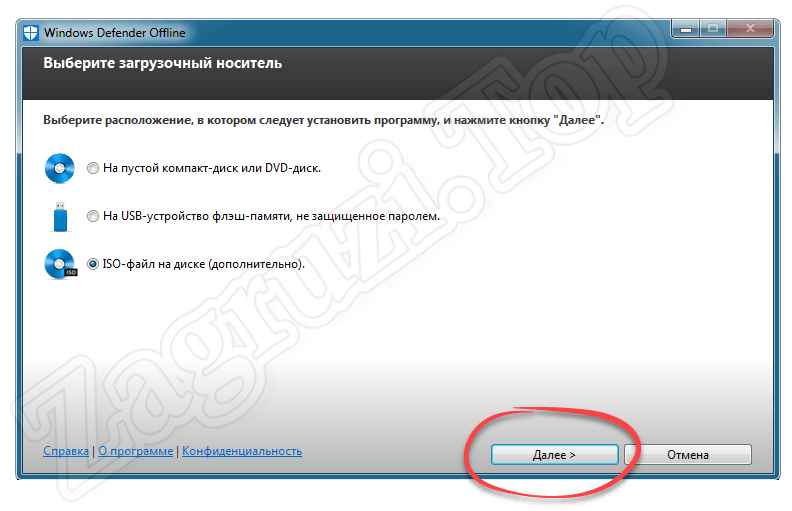
- После этого выбираем путь, по которому должен быть сохранен образ.
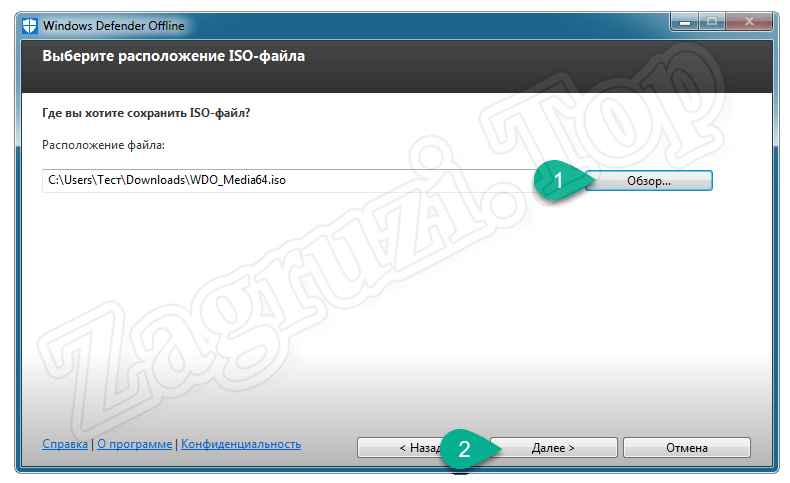
- На следующем этапе необходимо всего лишь дождаться завершения загрузки нашего образа. Ход процесса отображается при помощи специального прогрессбара.
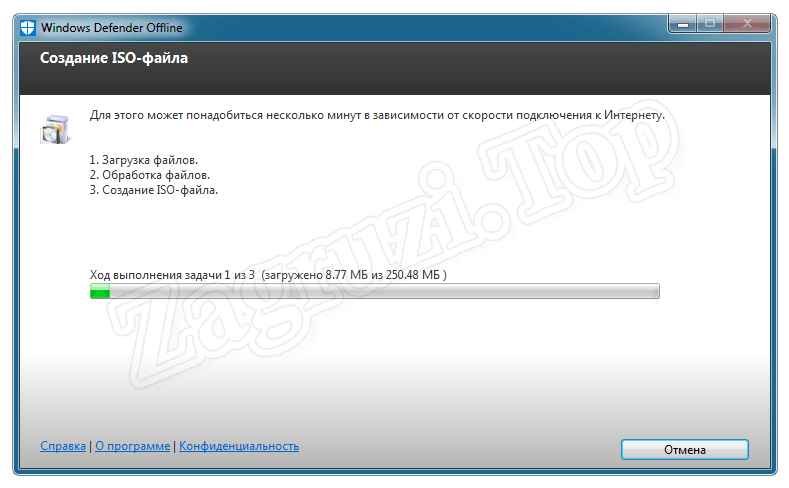
- Теперь, когда загрузка завершена, мы видим короткую инструкцию, которая рассказывает, как записать образ на диск. Подробно останавливаться на данном вопросе мы не станем и сразу перейдем к работе с приложением.
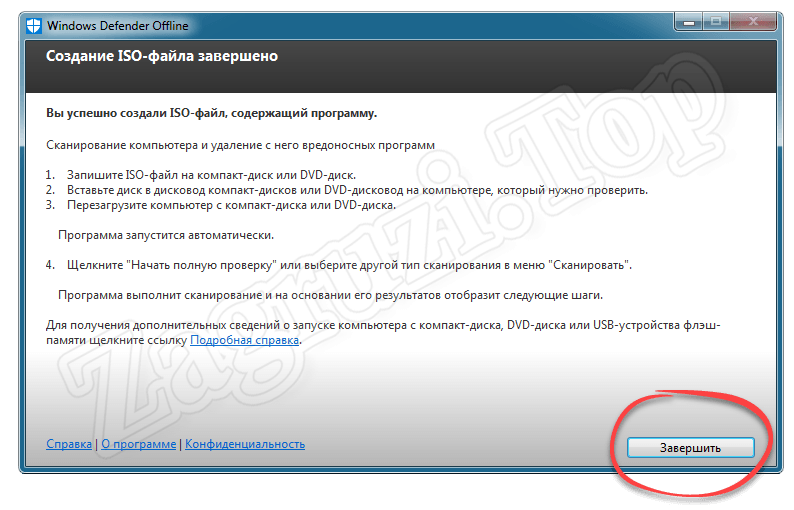
Внимание: если вы не знаете, как записывать ISO-образ на карту памяти или диск, рекомендуем прочитать статью под названием: как создать загрузочную флешку с помощью UltraISO.
Способ 5: Ремонт реестра Windows 7
Переходим к пятому варианту, позволяющему справиться с проблемой, спровоцированной ошибкой, связанной с отсутствующим api-ms-win-crt-runtime-l1-1-0.dll на Windows 7. Способ подразумевает следующую последовательность действий:
- Сначала нам нужно скачать одну очень полезную и интересную утилиту под названием CCleaner. Когда это будет сделано, устанавливаем программу и запускаем ее. Далее в левой части окна выбираем раздел реестра. Для начала анализа кликаем по кнопке поиска проблем.
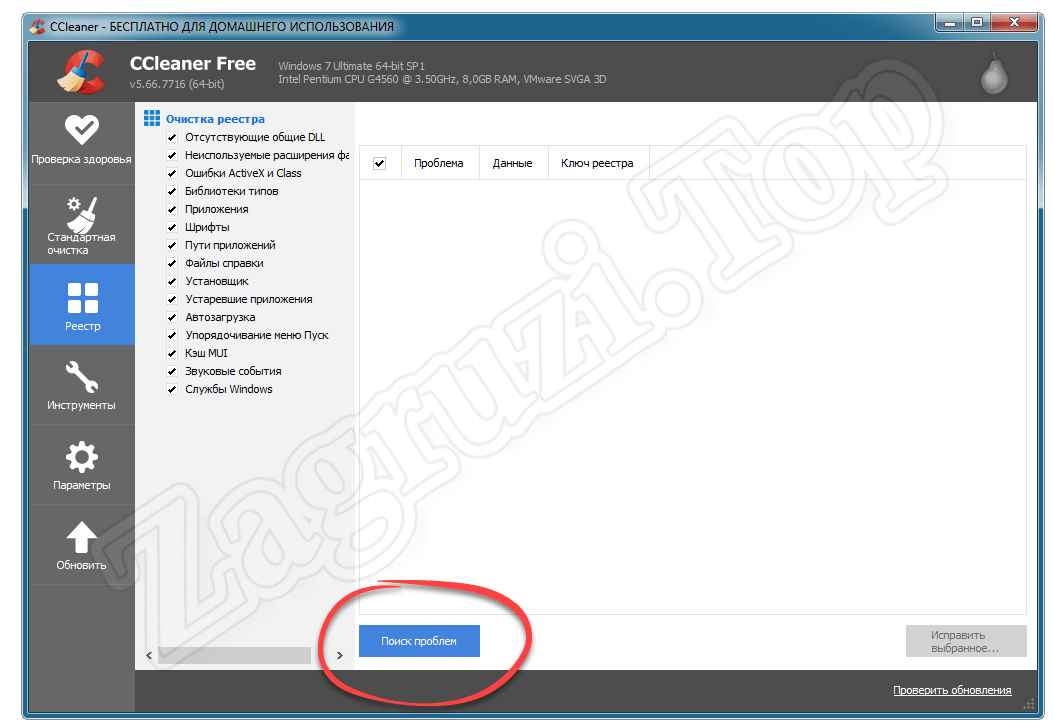
- После этого ожидаем завершения процесса сканирования системного реестра Windows.
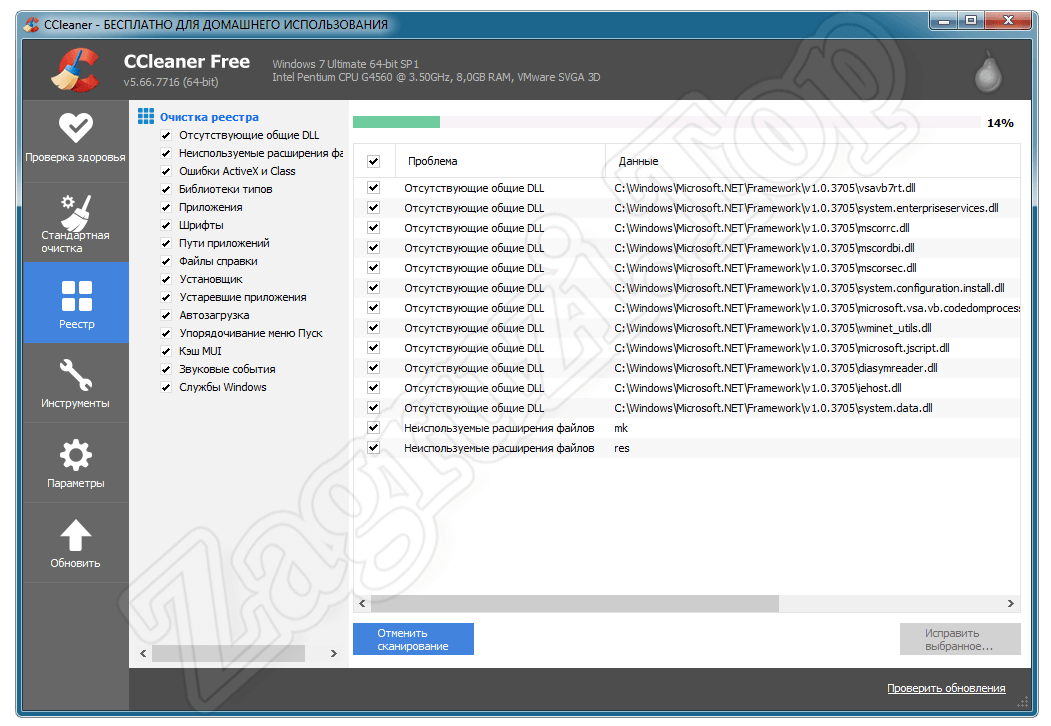
- Когда все проблемы будут найдены, запускаем их исправление, нажав на кнопку, обозначенную на картинке ниже.
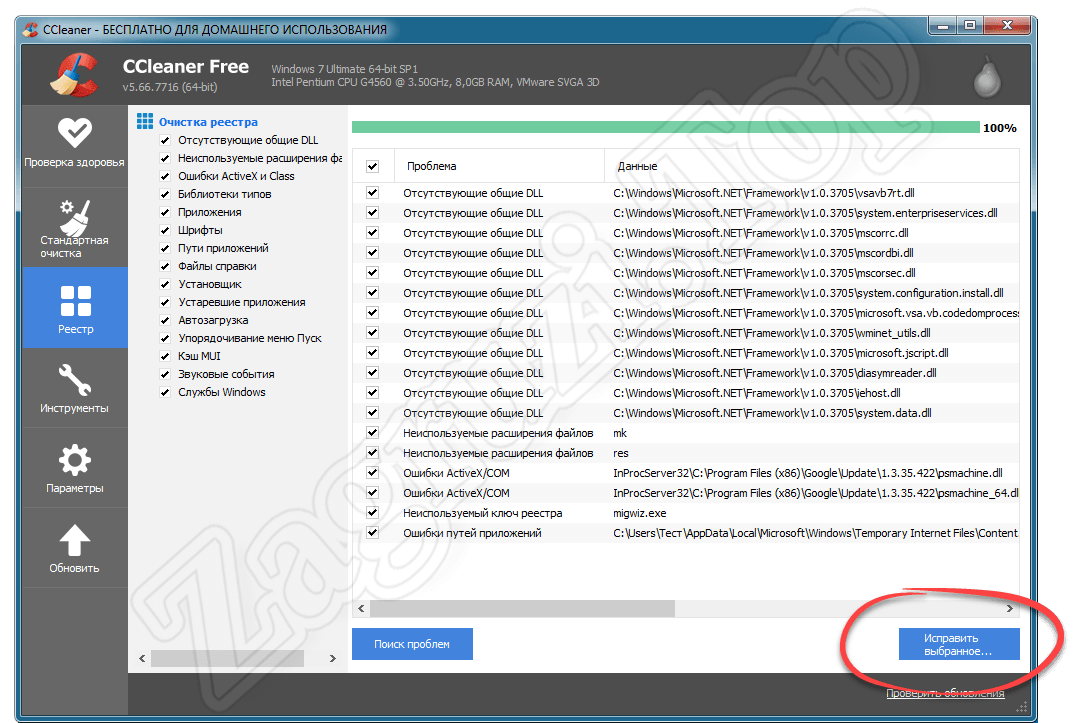
- Появится еще одно небольшое окошко, в котором мы должны выбрать пункт с надписью «Исправить отмеченные».
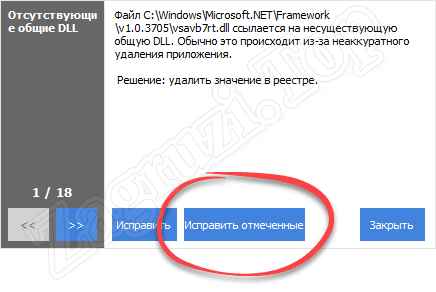
- Когда все проблемы будут найдены и, соответственно, решены, кликаем по кнопке «Закрыть».
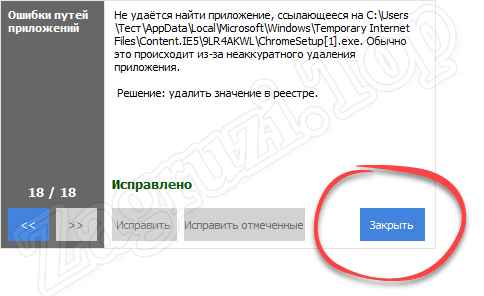
Как обычно, перезагружаем компьютер или ноутбук и проверяем, исчезла ли ошибка.
Способ 6: Ручная установка файла
Если не один из описанных выше вариантов вам не подошел, попробуйте вручную скачать, а потом восстановить файл api-ms-win-crt-runtime-l1-1-0.dll для нашей Windows 7. Для этого следует воспользоваться одной из кнопок, расположенных немного ниже.
Скачаь api-ms-win-crt-runtime-l1-1-0.dll 32 Bit
Скачаь api-ms-win-crt-runtime-l1-1-0.dll 64 Bit
После этого:
- Перемещаем загруженный файл по пути «C:WindowsSystem32». Обязательно подтверждаем замену, так как испорченный объект тоже присутствует в данном каталоге.
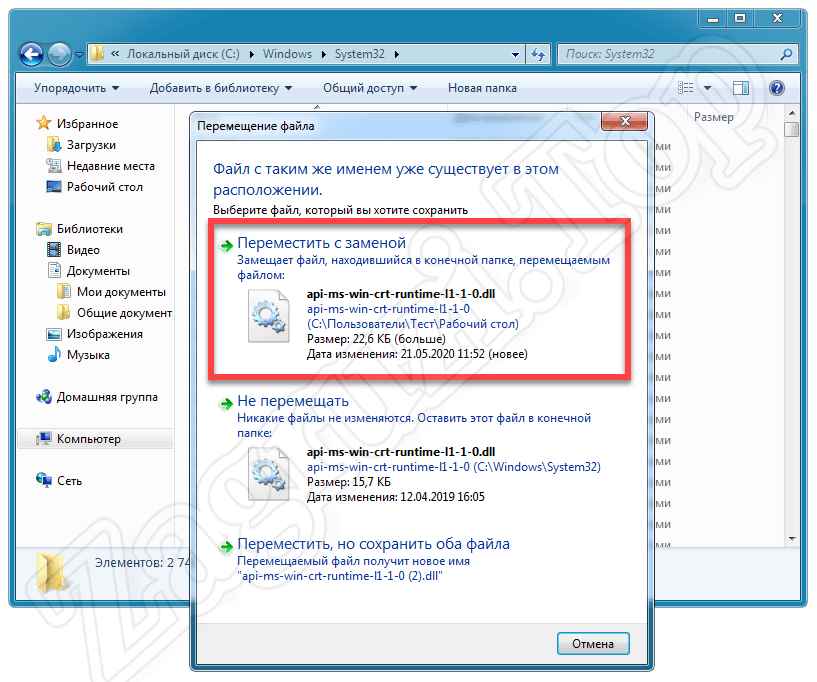
- Когда объект будет перемещен на свое место, его нужно прописать в системе. Для этого сначала запускаем командную строку от имени администратора. Кликаем по кнопке меню «Пуск», в поисковой строке прописываем три буквы «CMD» а потом после нажатия правой кнопкой мыши по появившемуся результату из контекстного меню выбираем пункт «Запуск от имени администратора».
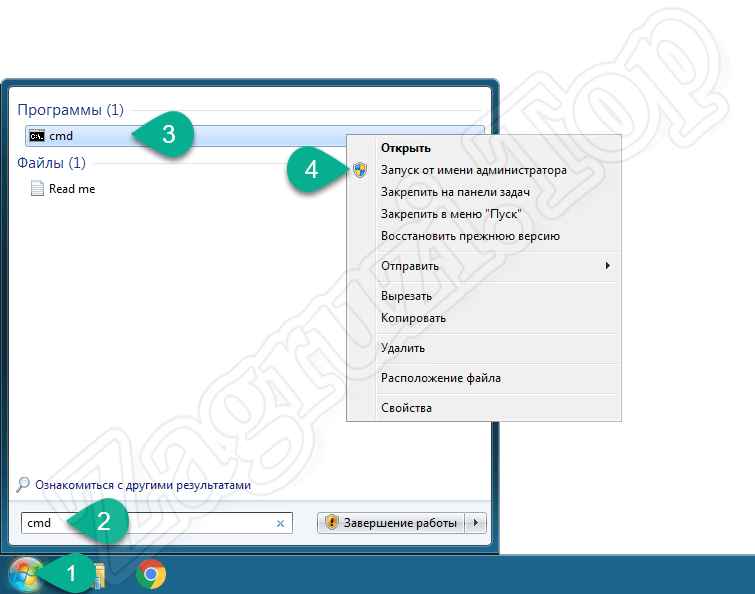
- В результате наша командная строка запустится, и мы по очереди должны будем ввести 2 оператора. А именно: «regsvr32 /u api-ms-win-crt-runtime-l1-1-0.dll» и «regsvr32 /i api-ms-win-crt-runtime-l1-1-0.dll». Соответственно, после каждого ввода необходимо нажимать кнопку «Enter» на клавиатуре.
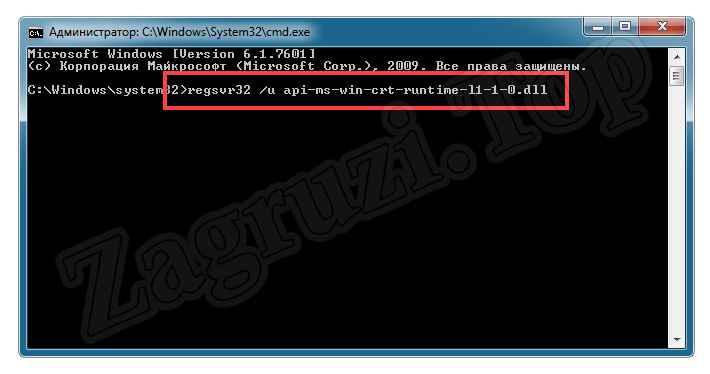
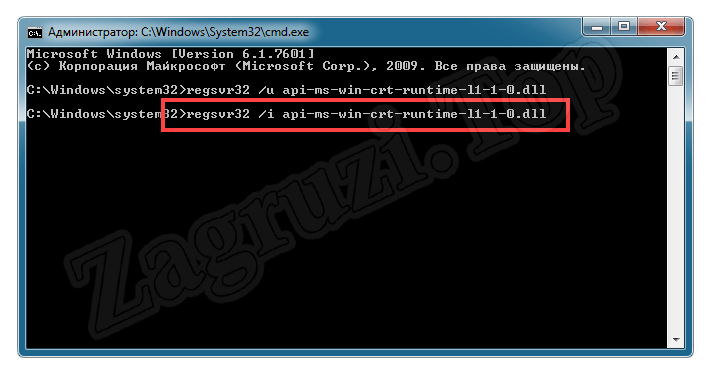
Проверяем, осталась ли ошибка и, если да, переходим к следующему, на этот раз предпоследнему варианту ее исправления.
Способ 7: Проверка целостности ОС
Предпоследний вариант предусматривает использование системного инструмента Windows 7, ориентированного на автоматический поиск и устранение ошибок операционной системы. Работать с ним необходимо следующим образом:
- Сначала мы, как и в предыдущем случае, запускаем командную строку от имени администратора.
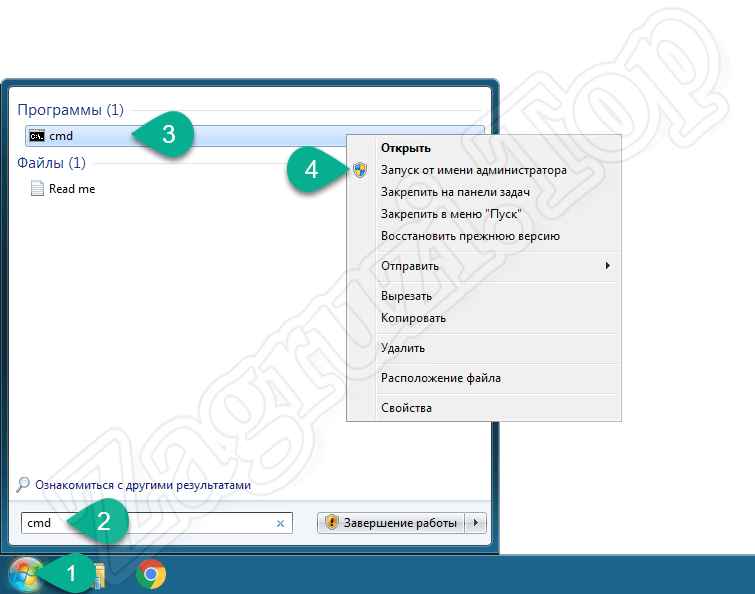
- В появившемся окошке вводим команду «sfc /scannow» и жмем кнопку ввода на клавиатуре.

В результате запустится процесс проверки нашей файловой системы и самой ОС. Его ход отображается в процентах. Как видно на скриншоте выше, в нашем случае проблем найдено не было. Но, если таковые имеются у вас, они будут автоматически исправлены утилитой.
Способ 8: Обновление системы
Последнее, о чем мы сегодня будем говорить, это банальное обновление операционной системы. Если вы не знаете, как его запустить, руководствуйтесь простейшей короткой пошаговой инструкцией:
- Сначала мы запускаем панель управления. Для этого открываем меню «Пуск», а в его правой части выбираем обозначенную на скриншоте ниже ссылку.
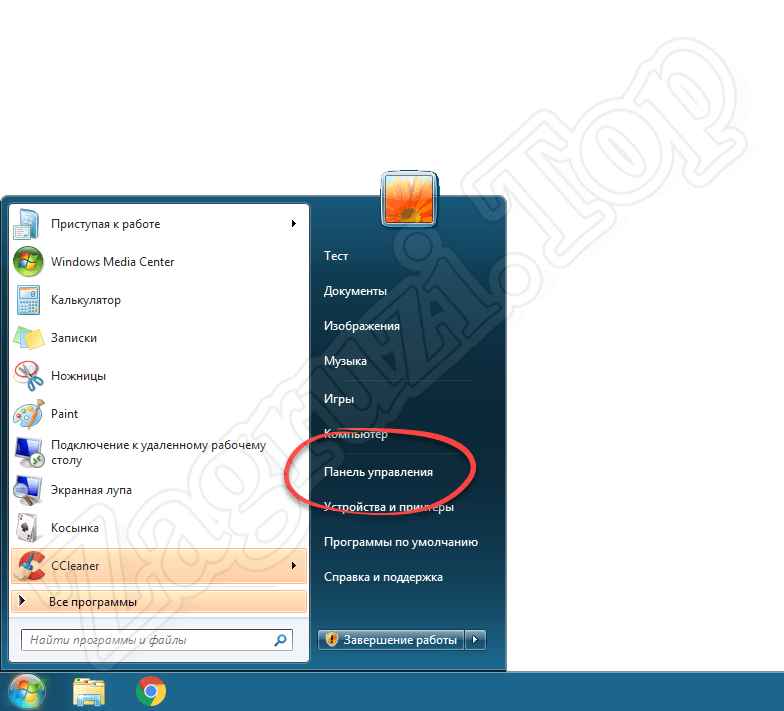
- Далее переключаемся в режим просмотра на «Категория», а затем кликаем по ссылке «Система и безопасность».
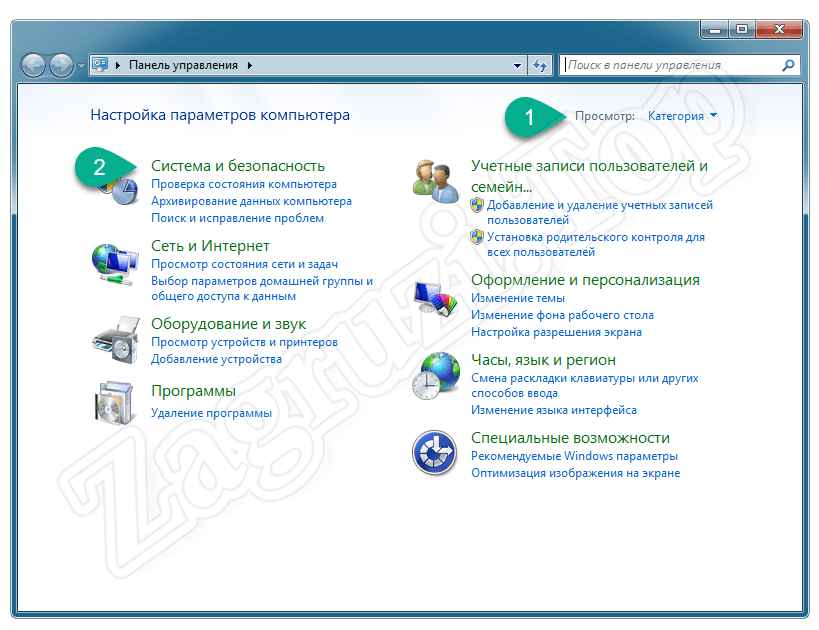
- Откроется еще одно окно, в котором нам нужно будет выбрать пункт меню с названием «Центр обновления Windows».
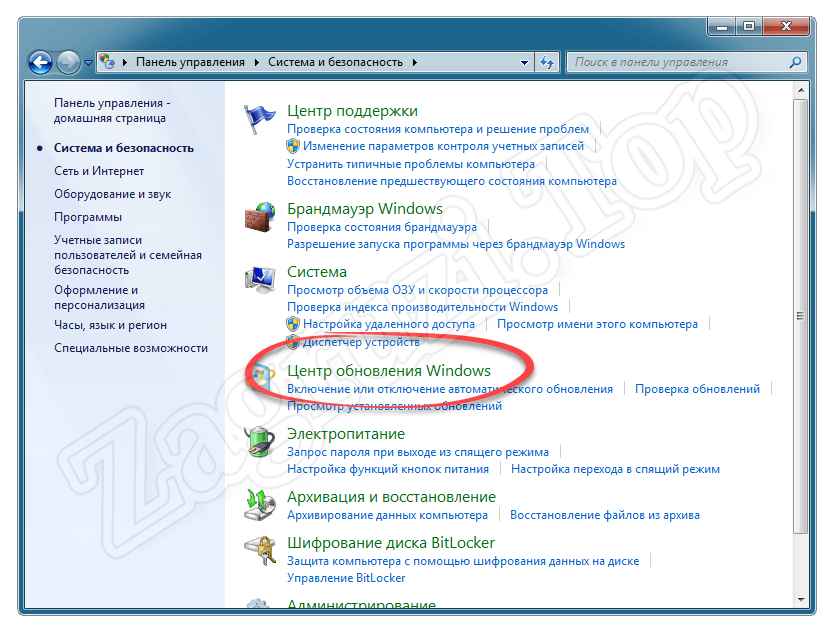
- Как видим, здесь присутствует новая версия операционной системы и программного обеспечения от Microsoft. Запускаем обновление кликом по единственной кнопке.
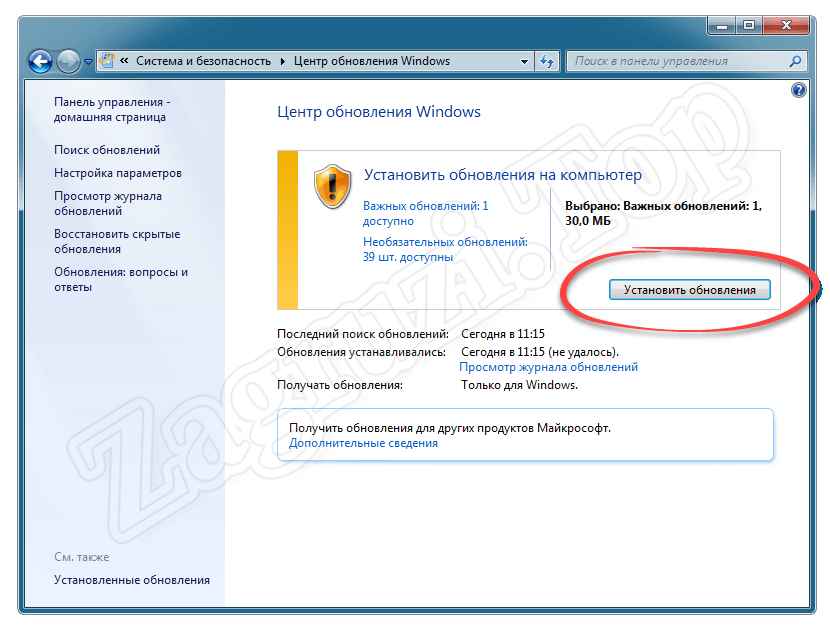
- Далее, соответственно, нужно будет дождаться завершения процесса скачивания и установки обновлений. Он продолжится во время перезагрузки компьютера. Поэтому вам придется выключить и запустить ПК дважды.
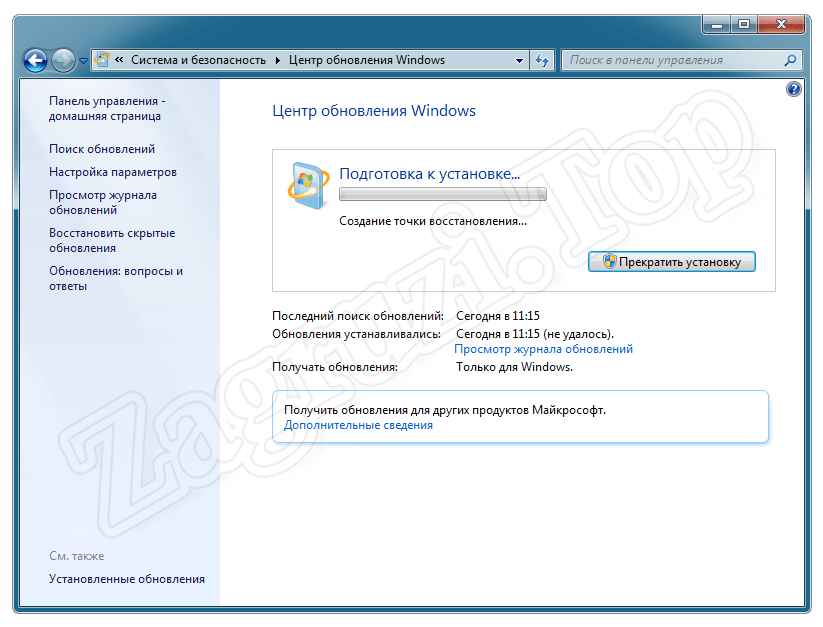
Видеоинструкция

Если по каким-то причинам приведенная выше инструкция не дала должного результата, предлагаем ознакомиться с содержимым тематического ролика, в котором присутствуют и другие варианты, позволяющие справиться с проблемой, о которой мы сегодня рассказываем.
Вопросы и ответы
По традиции спешим напомнить: инструкция на нашем сайте содержит максимум полезных способов, позволяющих решить ту или иную проблему. Однако, на этом поддержка пользователей с нашей стороны не заканчивается. Мы предлагаем оставлять свои вопросы в комментариях и, если это будет в наших силах, ответ появится очень быстро. Возможно, он поможет решить именно вашу проблемы.
( 1 оценка, среднее 5 из 5 )
